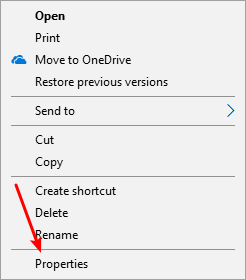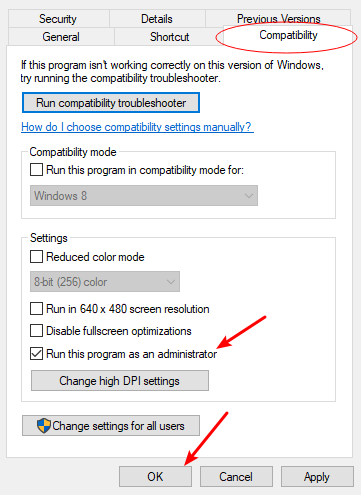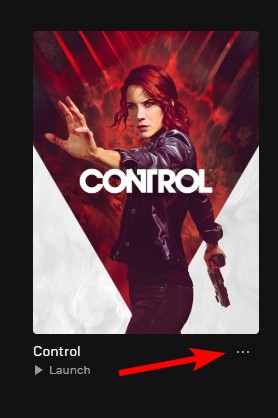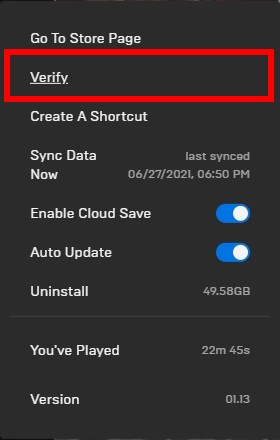Seeing an File I/O failure error when launching your game? This is a very common issue, especially for the Control or Quantum Break players. It occurs usually when the game is newly installed, or after they install an update.
In fact there has been some effective ways to fix this error. Here we have compiled a list of fixes that can help you fix the File I/O failure error.
Run your game as an administrator
Step 1: Right click your game icon (or your Steam/Epic Games Launcher icon), then select Properties.
Step 2: Select the Compatibility tab, check Run this program as an administrator, and click OK.
Now relaunch your game to see if this fixes your File IO failure issue.
Verify your game files
Step 1: Go to your Steam or Epic Games Launcher Library.
If you’re on Steam…
Step 2: Right click your game. Then select Properties.
Step 3: Select LOCAL FILES, and then click VERIFY INTEGRITY OF GAME FILES…
If you’re on Epic…
Step 2: Toggle the Settings Menu next to your game.
Step 3: Select Verify.
Now run your game and test your File I/O failure issue.
Reinstall your graphics driver
If you are experiencing the File I/O failure issue after you update your graphics driver, you should try clean uninstalling the driver. You can do this by using Display Driver Uninstaller (DDU, a utility used for clean uninstalling your graphics driver). Download and install this program, then follow its instructions to uninstall your graphics driver.
Once the driver is uninstalled, you should reinstall it. You can use Device Manager on your Windows system, or go to your hardware manufacturer website to find the correct driver manually. Either way, you should make sure the driver you get is correct and up to date.
Or you can use a driver updater. This is a more convenient option — it only takes a few mouse clicks to update a driver!
The driver updater we recommend is Driver Booster, because it’s powerful and easy to use, and you can use it to update drivers for free!
And what’s more, it provides a 60-day money back guarantee. So you can give it a try without taking any risks.
To use Driver Booster to update your graphics driver:
Step 1: Download Driver Booster and install it on your computer.
Step 2: Launch Driver Booster, and scan for driver updates.
Step 3: Update your graphics driver (click the update button next to it). Or click the red Update Now button to update all your drivers.
Note that the download speed is slow in the free version of Driver Booster. If you want to get rid of the speed limit and unlock its full features, you need to upgrade to its PRO version.
Ошибки в компьютерных системах не редкость. Они могут возникать по многим причинам, и одной из распространенных является ошибка Control file io failure. Эта ошибка может произойти в любой операционной системе и исправить ее нужно незамедлительно, чтобы не потерять важную информацию. В данной статье мы рассмотрим, что это за ошибка, почему она возникает и как ее можно исправить.
Ошибка Control file io failure обычно возникает в результате проблем с файловой системой. Она может произойти по многим причинам, таким как нехватка места на жестком диске, нарушение прав доступа, ошибки чтения и записи данных и многим другим. В таком случае, система не может обновлять свои файлы и возникает ошибка, о которой мы говорим.
Если вас беспокоит эта ошибка, то необходимо немедленно принимать меры. Существует несколько способов исправления ошибки Control file io failure, которые можно применить самостоятельно. В следующих абзацах мы рассмотрим, что делать в такой ситуации и как избежать возникновения этой ошибки в будущем.
Содержание
- Причины ошибки Control file io failure
- Решение 1: Проверьте файловую систему
- Решение 2: Отключите антивирусное ПО
- Решение 3: Используйте утилиту chkdsk
- Вопрос-ответ
- Что означает ошибка Control file IO failure?
- Каковы причины ошибки Control file IO failure?
- Как исправить ошибку Control file IO failure?
- Как можно избежать ошибки Control file IO failure?
- Можно ли предотвратить ошибку Control file IO failure при работе с базой данных?
- Какие последствия могут возникнуть при ошибке Control file IO failure?
Причины ошибки Control file io failure
Ошибка Control file io failure может возникать по разным причинам. Но в основном, она связана с проблемами доступа к контрольным файлам базы данных Oracle.
Повреждение файлов: Одна из основных причин ошибки Control file io failure связана с повреждением контрольных файлов базы данных. Это может быть вызвано неправильным выключением базы данных, сбоем в оборудовании или проблемами с файловой системой. Если контрольные файлы повреждены, то база данных не сможет быть запущена.
Нехватка места на диске: Если на диске, где расположена база данных, недостаточно места, то возможны проблемы с чтением контрольных файлов. В этом случае может возникнуть ошибка Control file io failure.
Неправильные настройки: Иногда ошибка Control file io failure может быть вызвана неправильными настройками базы данных. Это может быть связано с неправильной конфигурацией параметров памяти, установкой неподходящих параметров контрольных файлов или другими проблемами настройки базы данных.
Проблемы с оборудованием: Возможно, что проблемы с оборудованием, такими как неисправность диска или контроллера дисков, могут привести к ошибке Control file io failure.
В любом случае, появление ошибки Control file io failure требует немедленного внимания и решения проблемы, чтобы база данных могла продолжать работу без проблем.
Решение 1: Проверьте файловую систему
Одной из причин ошибки Control file io failure может быть неправильно настроенная файловая система. Поэтому первым шагом к решению проблемы следует проверить файловую систему.
Для этой цели можно воспользоваться командой chkdsk в командной строке или использовать сторонние программы для проверки и исправления ошибок на диске.
Если в процессе проверки будут обнаружены ошибки, нужно их исправить и запустить проверку еще раз, чтобы убедиться, что все проблемы решены.
Также следует обратить внимание на место, где находится файл, который вызывает ошибку, и проверить диск на наличие поврежденных секторов, которые могут привести к ошибке Control file io failure.
Решение 2: Отключите антивирусное ПО
Еще одним решением проблемы может быть отключение антивирусного ПО на вашем компьютере. Это может позволить вашей операционной системе иметь более широкий доступ к файлам и устранить ошибку Control file io failure.
Тем не менее, необходимо быть осторожным при отключении антивируса, так как это может повредить вашу систему. Если вы решите идти этим путем, сначала проверьте, есть ли у вас мощная брандмауэр, чтобы сохранить защиту вашей системы от вредоносных программ.
Если после отключения антивируса ошибка исчезла, возможно стоит перейти на более качественное антивирусное ПО с лучшими настройками, чтобы предотвратить подобные проблемы в будущем.
Решение 3: Используйте утилиту chkdsk
Если предыдущие методы не решили проблему, можно попробовать использовать встроенную в Windows утилиту chkdsk.
Чтобы запустить утилиту chkdsk, нужно выполнить следующие действия:
- Нажмите на кнопку «Пуск».
- Выберите опцию «Выполнить».
- Введите команду «chkdsk C: /f» и нажмите на кнопку «ОК».
- Если системный диск установлен на другой букве, замените «C» на соответствующую букву.
Утилита chkdsk проверит и исправит ошибки на жестком диске.
Использование утилиты chkdsk может занять некоторое время, в зависимости от размера и скорости жесткого диска. Не рекомендуется прерывать процесс проверки.
Вопрос-ответ
Что означает ошибка Control file IO failure?
Ошибка Control file IO failure означает, что управляющий файл базы данных не может быть прочитан или записан. Это может произойти из-за повреждения файла или сбоя в системе.
Каковы причины ошибки Control file IO failure?
Ошибка Control file IO failure может быть вызвана различными причинами, включая повреждение управляющего файла базы данных, проблемы с диском, проблемы с файловой системой или ошибки ОС.
Как исправить ошибку Control file IO failure?
Существует несколько методов исправления ошибки Control file IO failure, включая восстановление управляющего файла базы данных из резервной копии, проверку и восстановление файловой системы, проверку неработоспособных дисков или обновление операционной системы.
Как можно избежать ошибки Control file IO failure?
Чтобы избежать ошибки Control file IO failure, необходимо регулярно создавать резервную копию управляющего файла базы данных, проверять диск на наличие ошибок, обновлять операционную систему и оперативно устранять все неисправности системы.
Можно ли предотвратить ошибку Control file IO failure при работе с базой данных?
Предотвратить ошибку Control file IO failure при работе с базой данных можно, следя за состоянием оборудования и оперативно восстанавливая управляющий файл из резервной копии в случае сбоя или повреждения.
Какие последствия могут возникнуть при ошибке Control file IO failure?
При ошибке Control file IO failure может произойти потеря данных, что может привести к сбою системы. Это может также замедлить работу базы данных или привести к ее полной неработоспособности.
Содержание
- Причины возникновения ошибки
- Способы решения проблемы
- Практические рекомендации для предотвращения ошибки
- Вопрос-ответ
- Что такое Control ошибка file io failure и как ее исправить?
- Можно ли исправить Control ошибка file io failure без администраторских прав?
- Как определить, в какой папке находится файл, вызывающий Control ошибка file io failure?
- Что делать, если исправление пути к файлу не решает проблему Control ошибка file io failure?
- Как избежать возникновения Control ошибка file io failure в будущем?
Control ошибка file io failure – одна из наиболее распространенных проблем, которые пользователи Windows могут столкнуться. Эта ошибка возникает, когда операционная система не может прочитать или записать файл на диск. Необходимо принять меры для ее устранения, чтобы обеспечить безопасность вашей системы и данных. В этой статье мы рассмотрим несколько советов и рекомендаций, которые помогут вам исправить Control ошибка file io failure.
Прежде чем мы перейдем к тому, как исправить эту ошибку, давайте рассмотрим ее причины. Ошибка может возникнуть из-за нескольких причин, например, неисправной файловой системы, поврежденных файлов или недостаточного пространства на жестком диске. Также возможно, что проблема связана с драйверами устройств или программным обеспечением, установленным на вашем компьютере.
Теперь, когда вы понимаете причины Control ошибка file io failure, мы рассмотрим несколько способов ее исправления. Вы можете попробовать выполнить некоторые простые действия самостоятельно или обратиться за помощью к опытным специалистам. Продолжайте чтение, чтобы узнать больше о том, как можете решить проблему Control ошибка file io failure на своем компьютере.
Причины возникновения ошибки
Control ошибка file io failure может возникнуть по разным причинам, связанным с неполадками в работе оборудования, проблемами с программным обеспечением или его настройками.
- Нарушение целостности файловой системы: это может произойти после сбоя в работе компьютера, отключения питания при работе с файлами или из-за неправильного завершения работы программ.
- Неподходящие настройки антивирусной или брандмауэрной программы: из-за блокировки файлов или портов соединения могут возникать ошибки доступа к файлам и проблемы с их открытием.
- Неполадки в работе жесткого диска или других устройств хранения информации: повреждения файлов, ошибки чтения или записи могут привести к трудностям при работе с данными.
- Недостаточно прав на чтение или запись: это может случиться в случае, если у пользователя нет административных прав на выполнение операции, или файл является защищенным.
Для решения этой проблемы важно обратиться к специалисту, который сможет выявить и устранить причины ошибки. Возможно, понадобится переустановить программу или изменить настройки безопасности, а также проверить работу жесткого диска и прочих устройств хранения информации.
Способы решения проблемы
Если у вас возникла Control ошибка file io failure, не стоит паниковать. Существует несколько способов ее решения.
1. Удаление временных файлов: На вашем компьютере могут накопиться временные файлы, которые оказывают влияние на работу системы. Удаление всех временных файлов поможет избавиться от ошибки.
2. Проверка наличия вирусов: Вирусы могут повредить файлы, что приведет к появлению ошибки. Поэтому рекомендуется проверить компьютер на наличие вредоносных программ. Установите антивирусное ПО и проведите проверку системы.
3. Обновление драйверов: Необходимо убедиться, что все драйверы обновлены до последней версии. Это поможет избежать проблем с работой устройств и подключениями.
4. Переустановка программы: Если ошибка приводит к проблемам с конкретной программой, попробуйте ее переустановить.
5. Проверка диска: Ошибка может свидетельствовать о проблемах с жестким диском. Для проверки диска можно воспользоваться утилитой проверки ошибок диска или утилитой S.M.A.R.T.
Если проблема не была решена, стоит обратиться к специалисту, который поможет найти ее причину и выявить возможные ошибки в системе.
Практические рекомендации для предотвращения ошибки
1. Используйте надежное оборудование
Ошибка file io failure может возникнуть из-за неисправности жесткого диска или другого оборудования. Поэтому, чтобы предотвратить ошибку, следует использовать надежное оборудование. Предпочтительно выбирать качественное оборудование от известных производителей.
2. Проверяйте наличие обновлений
Ошибка может возникнуть из-за устаревших драйверов или программного обеспечения. Чтобы предотвратить ошибку, следует регулярно проверять наличие обновлений для установленных программ и операционной системы. Обновления можно загружать через специальные сервисы или встроенные в операционную систему.
3. Не перегружайте компьютер
Ошибка может возникнуть при перегрузке компьютера. Чтобы предотвратить ошибку, следует не перегружать компьютер лишней нагрузкой. Не запускайте сразу много программ и не открывайте много окон одновременно. Кроме того, не забывайте периодически выключать компьютер и давать ему отдохнуть.
4. Удаляйте ненужные файлы
Ошибка может возникнуть, если на диске мало свободного места. Чтобы предотвратить ошибку, следует удалять ненужные файлы и программы. Также можно переместить файлы на другой диск или в облако.
5. Отключайте антивирусные программы
Ошибка может возникнуть из-за работающих антивирусных программ. Чтобы предотвратить ошибку, можно отключить антивирусные программы на время работы с нужным файлом или программой.
6. Создавайте резервные копии
Иногда ошибка может возникнуть несмотря на все предпринятые меры. Чтобы избежать потери важной информации, следует регулярно создавать резервные копии важных файлов и программ.
7. Проводите диагностику
Чтобы предотвратить ошибки, следует проводить диагностику жестких дисков и другого оборудования. Для этого можно использовать специальные программы для тестирования жесткого диска и других компонентов компьютера.
8. Следите за температурой компьютера
Высокая температура компьютера может привести к ошибке file io failure. Чтобы предотвратить ошибку, следует следить за температурой компьютера и устанавливать дополнительные системы охлаждения, если это необходимо.
9. Обращайтесь за помощью к профессионалам
Если ошибка появляется регулярно или вы не можете ее исправить, обратитесь за помощью к профессионалам. Только опытный специалист сможет диагностировать и исправить серьезные проблемы с компьютером.
10. Не паникуйте
Если ошибка все же появляется, не паникуйте. Попытайтесь сохранить важные данные и выполнить сброс системы или перезагрузить компьютер. Если это не помогает, обратитесь за помощью к профессионалам.
Вопрос-ответ
Что такое Control ошибка file io failure и как ее исправить?
Это ошибка, которая возникает при попытке использования файла, находящегося вне папки, которой пользователь имеет доступ. Чтобы исправить данную ошибку, следует проверить, имеются ли права доступа к файлу, исправить путь к файлу или переместить его в папку, на которую пользователь имеет доступ.
Можно ли исправить Control ошибка file io failure без администраторских прав?
Если проблема связана с правами доступа, то исправить ее без администраторских прав будет сложно. Но если проблема заключается в некорректном пути к файлу, то можно попробовать исправить его без администраторских прав.
Как определить, в какой папке находится файл, вызывающий Control ошибка file io failure?
Для определения пути к файлу нужно прочитать сообщение об ошибке, которое должно содержать имя файла. Затем следует использовать проводник, чтобы найти папку, в которой находится данный файл.
Что делать, если исправление пути к файлу не решает проблему Control ошибка file io failure?
В таком случае следует проверить, не заблокирован ли файл какой-то программой или другими процессами. Также можно попробовать переместить файл в другую папку и изменить путь к нему в соответствующих настройках программы, которая использует данный файл.
Как избежать возникновения Control ошибка file io failure в будущем?
Для того, чтобы избежать данной ошибки, следует следить за тем, чтобы файлы, используемые программами, находились в папках, доступных пользователю. Также рекомендуется регулярно проверять наличие обновлений программ и обновлять их, если это необходимо.
Обновлено: 08.04.2023
Почему возникает system error code 5 отказано в доступе?
Наиболее распространённая причина связана с механизмом контроля учетных записей (user access control – UAC), который появился еще в WindowsVista и перешел по наследству во все последующие ОС этого семейства, включая Windows 7.
Существуют и другие причины, связанные с работой стороннего программного обеспечения, такого как антивирусы. Ниже будут рассмотрены более подробно способы устранения наиболее распространенных среди рядовых пользователей вариантов появления ошибки и способы ее устранения.
Запуск от имени администратора
Самым простым временным и, вместе с тем, действенным способом будет запуск этого же инсталлятора от имени учетной записи администратора. Для этого следует на значке программы установщика нажать на правую кнопку мышки и в появившемся меню выбрать пункт: «запуск от имени администратора».
Поскольку пользователь не входит в администраторскую группу, то необходимо будет ввести пароль одного из пользователей, обладающих такими правами.
После этого запуск программы выполнится успешно.
Читайте еще: 678 ошибка pppoe подключения: удаленный компьютер не отвечает
Необходимо отметить, что есть приложения, которые при запуске сами запрашивают администраторские права. На значке таких приложений, как правило, расположена пиктограмма щита, как показано на рисунке ниже.
Предоставление доступа к папке
В приведенном примере видно, что причиной сбоя с кодом 5 было отсутствие доступа к папке временных файлов. Приложение пытается использовать временную папку по системным переменным, а не по пользовательским.
Поскольку приложение не скорректируешь, то можно предоставить такой доступ на уровне файловой системы пользовательской учетной записи. Для этого необходимо открыть проводник под администратором.
Кликнуть на значке проводника правой кнопкой мыши, затем на приложении и выбрать в появившемся меню пункт «запуск от имени администратора».
В появившемся окне найти папку, на которую ссылалась ошибка на самом первом скриншоте: «C:WindowsTemp». На самой папке нажать правую кнопку мыши и выбрать в меню пункт «свойства».
В появившемся окне необходимо выбрать вкладку «безопасность». На новом окне в списке «группы пользователей» отсутствует учетная запись, под которой выполнялся запуск инсталлятора.
Для добавления учетной записи «user» необходимо нажать на кнопку «добавить». Появится окно, в котором пишется имя пользователя «user».
Последующим нажатием кнопки «проверить имена» происходит поиск имени записи и подстановка ее полного пути. После нажатия на кнопку «OK», окно закрывается.
В списке пользователей теперь появляется «user», и в его правах по умолчанию выделены несколько разрешений. Убеждаемся, что есть права на запись и изменение и, если их нет, проставляем соответствующие чекбоксы. Права на чтение, выполнение и просмотра папки также следует выделить. Как правило, они отмечены по умолчанию.
После этого следует нажать на кнопку «применить». Появится предупреждение, с которым следует согласиться.
Процесс применения прав займет некоторое время. После его выполнения все окна, в которых выполнялась настройка предоставления прав следует закрыть.
Читайте еще: Ошибка msvcp120.dll — что делать на windows 7?
Что запомнить пользователям
После выполнения второго действия можно запускать установщики даже под пользовательской учетной записью. Возможно, что устанавливаемому приложению потребуется доступ также и к другим папкам. Его можно предоставить тем же способом. Не всегда ошибка по доступу бывает связана с разрешениями файловой системы. На уровне политик безопасности пользователям может быть запрещен запуск любых инсталляторов. В этом случае первый способ – запуска от имени администратора будет универсальным.
Разграничение на уровне доступа создано исключительно с целью повышения безопасности и надежности работы системы. Правильно выполнять все работы по установке и настройке программ под администраторскими учетными записями, а саму работу с приложением выполнять в качестве обычного пользователя.
Читайте также:
- Linux удалить файлы нулевого размера
- Как удалить pgadmin 4 с виндовс 10
- Как открыть приложение windows
- После смены мак адреса не работает интернет kali linux
- Не загружаются файлы на mac os
[PC] Updated NVIDIA GPU Driver, Now Game Displays File IO Failure When Trying to Start Game
I downloaded Control right after it became available this morning, played around with the in-game settings for a while earlier this afternoon without issue.
I saw that a new NVIDIA driver had been released that included support specifically for this game, so I downloaded it, installed it and restarted my PC.
Now when I try to play the game, it gets past all the warning screens but when it should go to the screen to allow me to continue my save, it displays the following:
File IO Failure: OpenFileFailed, error code 5, filename renderer.ini
I am using an EVGA RTX 2070, i5 6600k, 16GB RAM and, like I said, it was running perfectly just an hour ago. Not sure what to do from here. Roll back GPU drivers, redownload the game? Suggestions?